Betulkan kod ralat 43 untuk USB pada Windows 11/10
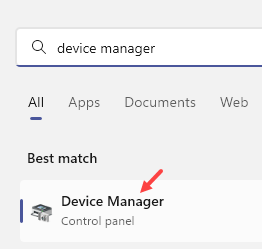
- 961
- 142
- Jerome Quitzon
Menjadi pengguna Windows yang mesti anda jumpai Peranti USB tidak diiktiraf Ralat pada sistem anda. Biasanya, ralat ini dilaporkan kerana kegagalan deskriptor peranti. Apabila anda memasukkan peranti USB, anda mendapat mesej yang dibaca sebagai
"Peranti USB terakhir yang anda sambungkan ke komputer ini tidak berfungsi, dan Windows tidak mengenalinya."
Dalam Pengurus peranti, Butiran untuk kesilapan Kod 43 tersedia semasa anda melihat status peranti dalam sifatnya yang dipaparkan seperti di bawah:
"Windows telah menghentikan peranti ini kerana ia telah melaporkan masalah (kod 43)."
Ralat ini berlaku jika perkakasan peranti gagal atau pemacu peranti gagal. Kebanyakan kesilapan kod 43 muncul pada kad video dan peranti USB seperti pencetak, webcam, dan periferal yang berkaitan.
Isi kandungan
- Penyelesaian:
- Betulkan 1 - Kemas kini Pemandu Hub USB
- Betulkan 2 - Cache Pemandu Flush (hanya untuk pengguna komputer riba)
- Betulkan 3 - Masukkan peranti USB ke mana -mana PC lain dan mengeluarkannya dengan betul
- Betulkan 4 - Gunakan Microsoft Hardware and Devices Troubleshooter
- Betulkan 5 - Nyahpasang pemandu
- Betulkan 6 - Lumpuhkan Permulaan Cepat
- Betulkan 7 - Tukar Kuasa Simpan dan Tetapan Suspend Selektif USB
- Betulkan 8 - Kemas kini Hub USB Generik
- Betulkan 9 - Kemas kini BIOS
- Betulkan 10 - Dayakan dan Lumpuhkan Pengawal USB
Penyelesaian:
- Mula semula komputer anda dan periksa lagi. Ralat mungkin disebabkan oleh masalah sementara dengan perkakasan.
- Palam peranti menjadi a komputer yang berbeza dan kemudian mengeluarkannya dari situ. Pasangkannya kembali ke komputer anda untuk melihat apakah ia membetulkan ralat kod 43.
- Sekiranya ada Peranti USB lain disambungkan ke komputer, cuba mencabut mereka dan mulakan semula PC untuk memeriksa sama ada ia menyelesaikan masalah.
- Menggantikan The kabel data yang menghubungkan peranti ke komputer jika ia mempunyai satu.
- Unplug bekalan kuasa ke PC anda. Mula semula dan sambungkan USB ke pelabuhan. Setelah peranti USB disambungkan pasangkan bekalan kuasa lagi.
Sekiranya penyelesaian di atas tidak berfungsi untuk anda, cuba gunakan pembetulan di bawah satu demi satu sehingga ralat diselesaikan.
Betulkan 1 - Kemas kini Pemandu Hub USB
1 - Buka Pengurus peranti dengan mencarinya dalam carian bar tugas dan kemudian mengklik pada ikon Pengurus Peranti dari hasil carian.
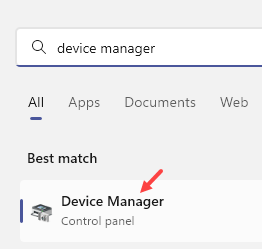
2 - Sekarang, berkembang Pengawal Bas Serial Univeral dari senarai.
3 - sekarang, Klik kanan pada Hab USB Generik dan klik pada Kemas kini pemacu
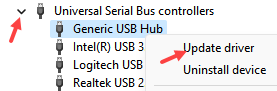
4 - Sekarang, klik pada Layari komputer saya untuk pemandu
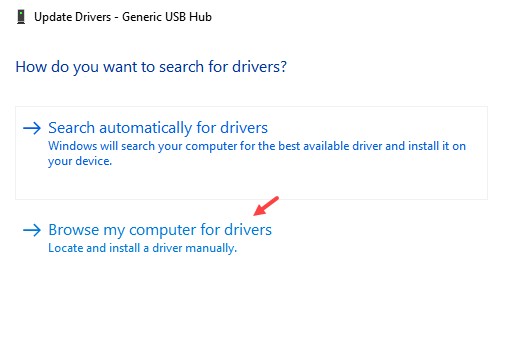
5 - Klik Izinkan saya memilih dari senarai pemandu pemandu yang ada komputer saya
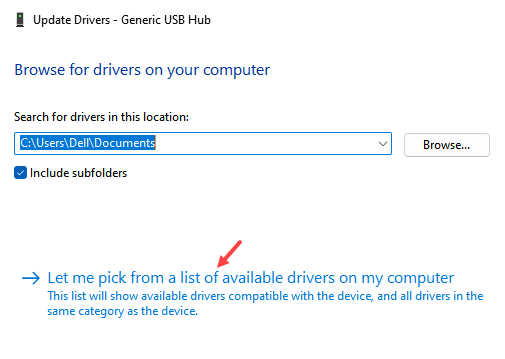
6 - Sekarang, pilih Hab USB Generik dari senarai dan klik Seterusnya
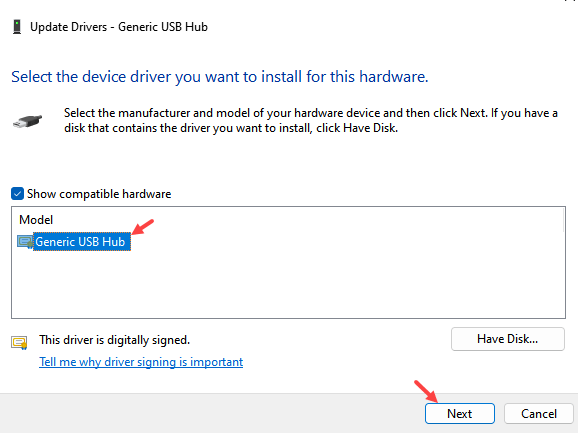
Tunggu untuk pemacu kemas kini automatik dari repositori tempatan. Selepas ini cuba lagi.
Betulkan 2 - Cache Pemandu Flush (hanya untuk pengguna komputer riba)
1 - Ejec semua peranti USB dari PC anda termasuk tetikus, papan kekunci dll.
2 - Tutup PC anda.
3 - Sebaik sahaja komputer anda telah menutup sepenuhnya (apabila semua lampu dimatikan), lepaskan bateri
4 - Tunggu selama 5 minit lagi dan masukkan bateri lagi
5 - Hidupkan komputer anda dengan butang kuasa.
6 - Sekarang, masukkan peranti USB anda dan periksa sama ada masalah anda disusun atau tidak
Betulkan 3 - Masukkan peranti USB ke mana -mana PC lain dan mengeluarkannya dengan betul
1 - Keluarkan USB dari PC anda dan masukkannya ke PC lain.
2 - Sekarang, biarkan ia dimuat dengan betul dan setelah dimuatkan, klik kanan pada ikonnya yang terletak di bar tugas dan mengeluarkannya dengan betul.
3 - Sekarang, masukkannya kembali ke sistem anda lagi.
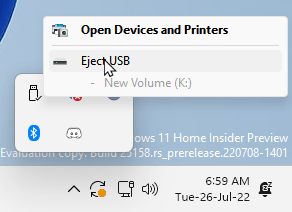
Betulkan 4 - Gunakan Microsoft Hardware and Devices Troubleshooter
1. Buka Jalankan dialog dengan menekan Kekunci windows + r bersama. Jenis cmd dan tekan Ctrl + Shift + Enter untuk membuka a Arahan prompt sebagai pentadbir. Jika UAC arahan, kemudian klik pada ya.
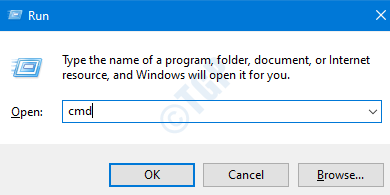
2. Taipkan arahan di bawah dan tekan Enter.
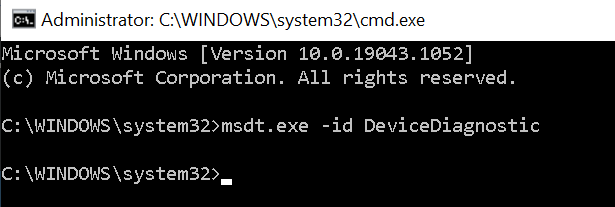
3. Di dalam Perkakasan dan alat masalah alat masalah, Klik pada Lanjutan.
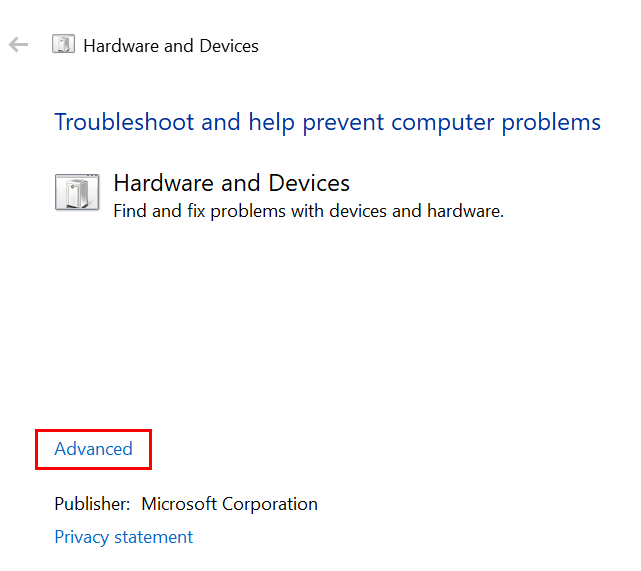
4. Pastikan Sapukan pembaikan automatikKotak Y diperiksa. Klik pada Seterusnya.
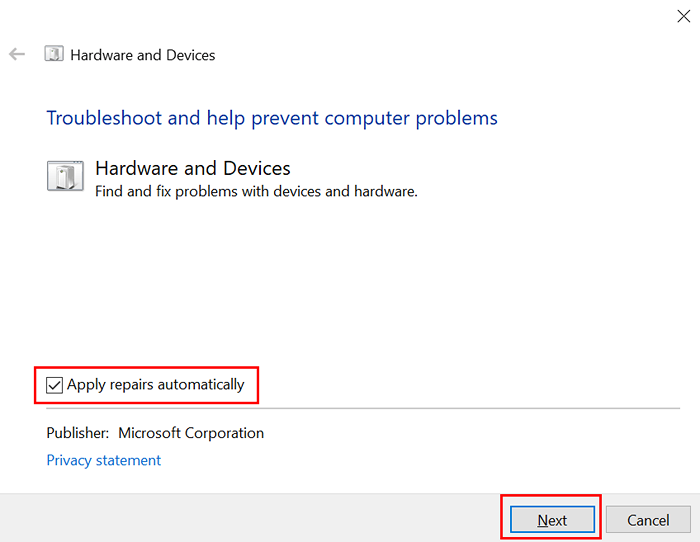
5. Penyelesaian masalah mula mengimbas perkakasan dan peranti untuk masalah. Setelah selesai ia memberikan pilihan kepada sama ada Memohon pembetulan atau Langkau pembaikan.
Ini mesti menyelesaikan sebarang kesilapan yang mampu dikesan. Sekiranya masalah itu tidak diselesaikan, maka bergerak ke arah seterusnya.
Betulkan 5 - Nyahpasang pemandu
Untuk menyelesaikan ralat ini, Microsoft mencadangkan mencari peranti dan menyahpasang pemandunya. Ini boleh dilakukan melalui pengurus peranti.
1. Tekan Windows + R Kunci untuk dibuka Jalankan. Jenis Devmgmt.MSC dan memukul Masukkan untuk membuka Pengurus peranti.
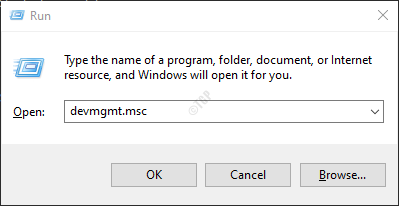
2. Dalam Pengurus peranti, Klik dua kali untuk berkembang Pengawal bas bersiri sejagat. Peranti USB membuang ralat mesti disambungkan ke sistem anda.
3. Semasa berkembang, anda akan melihat Peranti USB Unkown dengan tanda kuning. Klik kanan di atasnya dan klik Nyahpasang peranti untuk membuangnya.
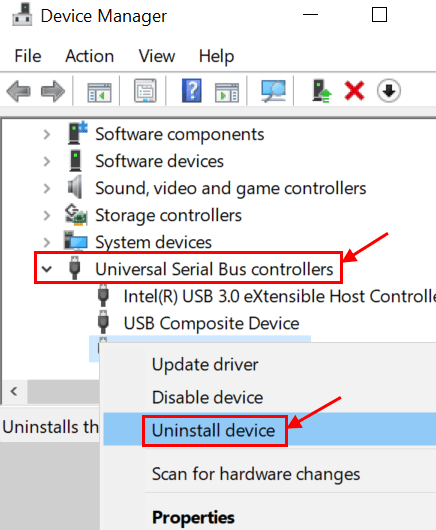
4. Windows memaparkan mesej amaran, bahawa anda akan mengeluarkan peranti dari sistem. Klik pada Nyahpasang untuk memulakan proses pemetaan. Pengurus peranti memuatkan semula selepas penyingkiran dan peranti itu tidak akan disenaraikan lagi di dalamnya.
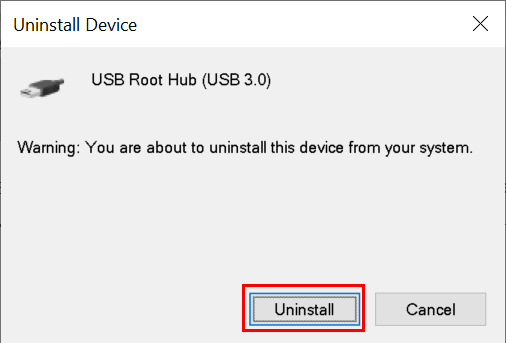
5. Mula semula PC dan pemacu anda akan dipasang secara automatik.
Betulkan 6 - Lumpuhkan Permulaan Cepat
1. Tahan Windows + R untuk membuka Jalankan. Untuk membuka Panel kawalan, Jenis kawalan di dalam Jalankan dialog dan tekan Masukkan.
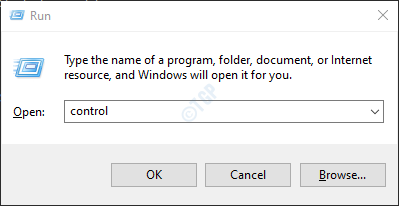
2. Carian untuk Pilihan Kuasa dalam Panel kawalan.
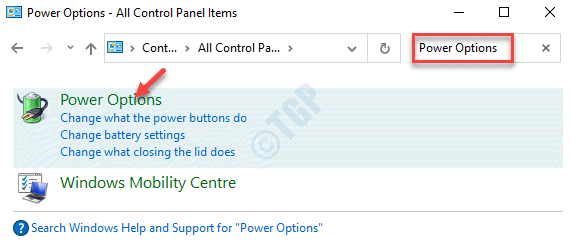
3. Di dalam Pilihan Kuasa tetingkap, pilih Tukar apa butang kuasa.
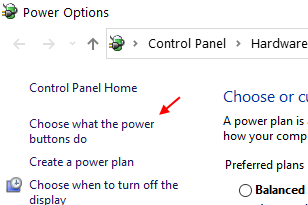
4. Di anak tetingkap yang betul, klik pada Tukar tetapan yang tidak tersedia pada masa ini.

5. Berpindah ke Tetapan penutupan dan hapus centang Hidupkan Permulaan Cepat.
6. Klik pada Simpan perubahan dan Reboot sistem untuk memeriksa sama ada kod ralat 43 diselesaikan.
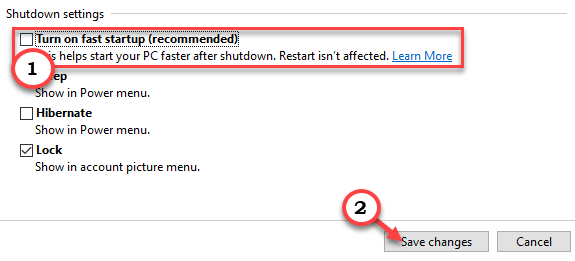
Betulkan 7 - Tukar Kuasa Simpan dan Tetapan Suspend Selektif USB
Pengguna telah menemui Kod Ralat 43 Semasa menggunakan komputer riba atau pelan kuasa dengan prestasi tinggi. Ciri Simpan Kuasa mungkin bertanggungjawab untuk peranti yang membuang kesilapan ini.
1. Buka Pengurus peranti seperti yang dinyatakan dalam Betulkan 2.
2. Cari Hab Akar USB di bawah Pengawal bas bersiri sejagat. Klik dua kali pada yang pertama Hab Akar USB peranti disenaraikan.
3. Klik kanan di atasnya dan pilih Sifat dari pilihan dalam menu konteks.
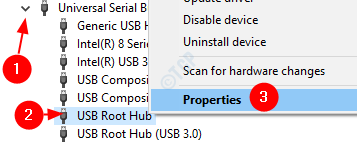
4. Beralih ke Pengurusan tenaga tab di Sifat Tingkap dan hapus centang Benarkan komputer mematikan peranti ini untuk menjimatkan kuasa.
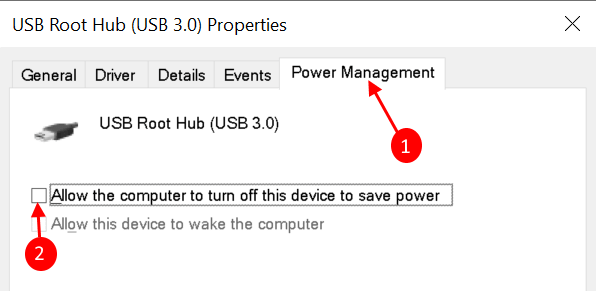
5. Klik pada okey dan ulangi sama untuk yang lain Peranti hab akar disenaraikan.
Ciri Pengurusan Kuasa dalam Pilihan Kuasa
1. Buka Jalankan dengan memegang Kekunci windows + r. Jenis powercfg.cpl dan tekan Masukkan untuk membuka Pilihan Kuasa di tingkap.
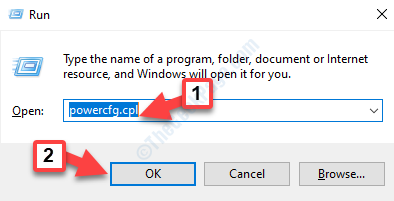
2. Cari Pelan Kuasa Aktif dan klik pada Tukar tetapan rancangan di sebelahnya.

3. Di skrin seterusnya, pilih Tukar Tetapan Kuasa Lanjutan.
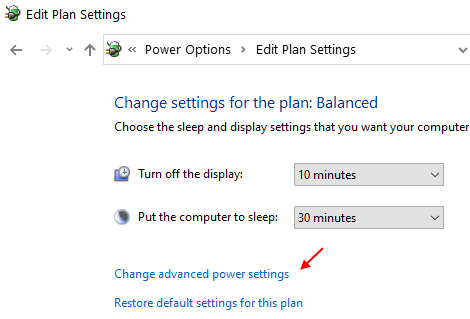
4. Menavigasi ke Tetapan Suspend Selektif USB di bawah Tetapan USB di dalam POpilihan wer tetingkap. Tukar tetapan ke kurang upaya, kedua -dua pada bateri dan dipasang tetapan.
5. Klik pada Memohon Untuk menyelesaikan proses.
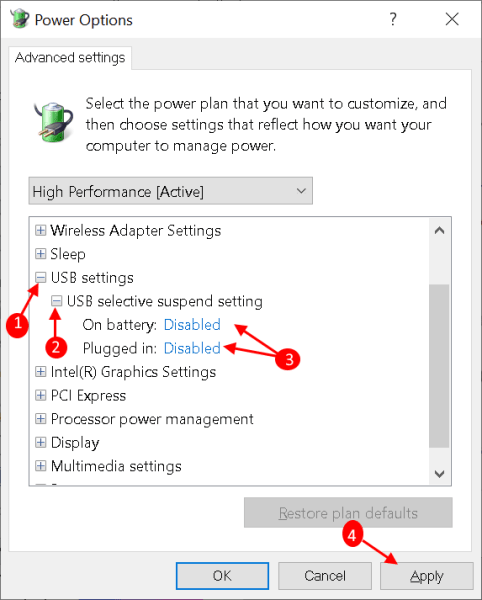
Betulkan 8 - Kemas kini Hub USB Generik
Sekiranya semua perbaikan di atas tidak menyelesaikan masalah, maka mengemas kini pemacu peranti boleh membantu menyelesaikannya.
1. Menggunakan Jalankan buka Pengurus peranti seperti dalam Betulkan 2.
2. Cari Pengawal bas bersiri sejagat dan mengembangkannya dengan mengklik dua kali.
3. Klik kanan pada Hab USB Generik dan pilih Kemas kini pemacu.
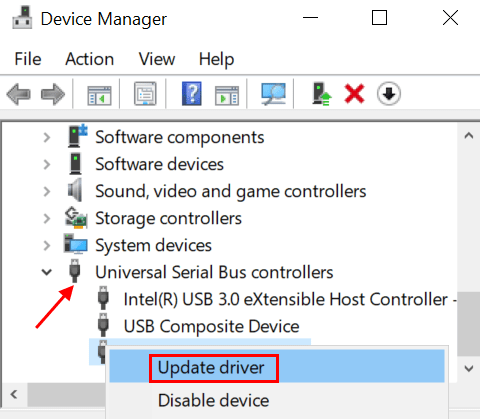
4. Windows memeriksa untuk pemacu yang dikemas kini untuk peranti ini, dan jika dijumpai, muat turun dan pemasangan mereka. Sekiranya tiada pemandu baru dijumpai, dinasihatkan untuk memeriksa laman web pengilang jika mana -mana pemandu baru tersedia untuk yang sama.
Betulkan 9 - Kemas kini BIOS
Ke Kemas kini bios anda pergi ke anda Laman Web Pengilang Motherboard dan muat turun versi terbaru BIOS dan Pasang dengan mengikuti langkah -langkah di pemasang. Tetapi sebelum mengemas kini BIOS, periksa versi BIOS semasa dan bandingkan dengan versi di laman web pengeluar.
Betulkan 10 - Dayakan dan Lumpuhkan Pengawal USB
1 - tekan Tingkap kunci dan S Kunci Bersama Untuk Membuka Carian
2 -sekarang, jenis Pengurus peranti di kotak carian dan klik pada Pengurus Peranti dari hasil carian.
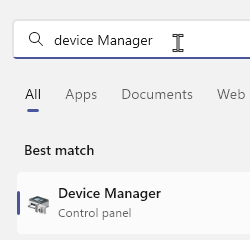
3 - Kembangkan Pengawal Bas Serial Universal
4 - Sekarang, klik kanan dan lumpuhkan peranti USB.
5 -sekarang, lagi klik kanan dan aktifkan peranti.
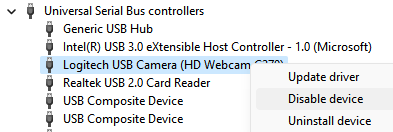
Terima kasih untuk membaca.
Harap anda dapati artikel ini bermaklumat.
- « Petua untuk mendapatkan video dan audio berkualiti terbaik di VLC Media Player
- Cara Memperbaiki Red X Pada Penyesuai Rangkaian di Windows 10, 11 »

